Byg din egen pc fra bunden på ingen tid
- PCPartPicker gør det nemmere at bygge en brugerdefineret computer ved at give alle de oplysninger, du har brug for, ét sted.
- Det er en fantastisk platform for PC-entusiaster, gamere og alle, der ønsker at bygge deres egen brugerdefinerede computer.
- Hvis du ikke ved noget om at bygge, PCPartPicker tilbyder to gode udgangspunkter - Build Guides og Completed Builds.
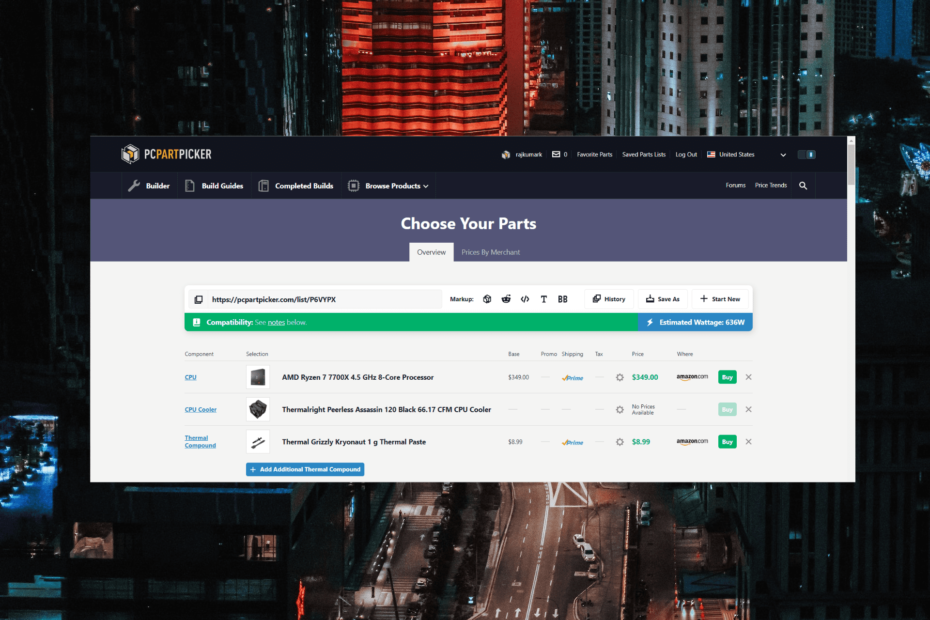
xINSTALLER VED AT KLIKKE PÅ DOWNLOAD FIL
- Download Fortect og installer det på din pc.
- Start værktøjets scanningsproces at lede efter korrupte filer, der er kilden til dit problem.
- Højreklik på Start reparation så værktøjet kunne starte fikseringsalgoritmen.
- Fortect er blevet downloadet af 0 læsere i denne måned.
Hvis du bygger en pc for første gang, kan det føles skræmmende og tidskrævende at finde pc-dele, der er kompatible med hinanden, passer til dit budget og opfylder alle dine behov.
Heldigvis er det blevet nemmere end nogensinde at finde de rigtige komponenter og planlægge den ideelle pc-bygning til dit budget. Med PCPartPicker kan alle planlægge deres egne pc-bygninger og nemt købe de nødvendige dele.
PCPartPicker forenkler processen med at bygge din egen pc ved at lade dig vælge bedste kompatible pc-dele, tjek specifikationer, sammenlign priser på tværs af flere forskellige forhandlere, og foretag informerede køb.
Hvad er PCPartPicker?
PCPartPicker er en populær online platform, der kan hjælpe dig med at vælge kompatible komponenter og planlægge din pc-bygning.
PCPartPicker har en database med alle de forskellige komponenter, såsom processorer, grafikkort, bundkort og hukommelse, og det fortæller dig, hvilke dele der er kompatible.
Den viser dig også priser og anmeldelser af delene, så du kan træffe en informeret beslutning. Det giver dig også mulighed for at oprette en stykliste, tilføje brugerdefinerede noter og anslå de samlede omkostninger ved bygningen.
Ekspert tip:
SPONSORERET
Nogle pc-problemer er svære at tackle, især når det kommer til manglende eller beskadigede systemfiler og arkiver i din Windows.
Sørg for at bruge et dedikeret værktøj, som f.eks Fortect, som vil scanne og erstatte dine ødelagte filer med deres friske versioner fra dets lager.
Du kan gemme din build og dele den med andre og se, hvad andre mennesker har bygget til inspiration.
Hvordan kan jeg bygge min pc på PCPartPicker?
1. Opret en konto
Selvom det er unødvendigt at oprette en konto på PCPartPicker, giver registrering dig mulighed for at gemme din computer builds til senere og sammenligne forskellige builds for at finde den bedste, der passer til dit budget.
- Besøg PCPartPicker hjemmeside og klik på Tilmeld mulighed.
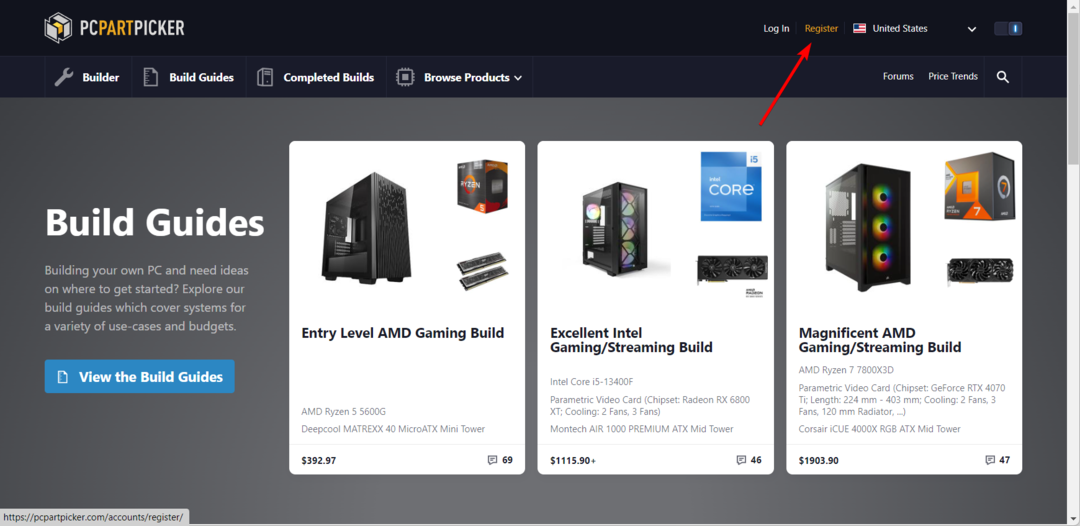
- Udfyld detaljerne, såsom brugernavn, e-mail og adgangskode, og klik derefter Tilmeld.
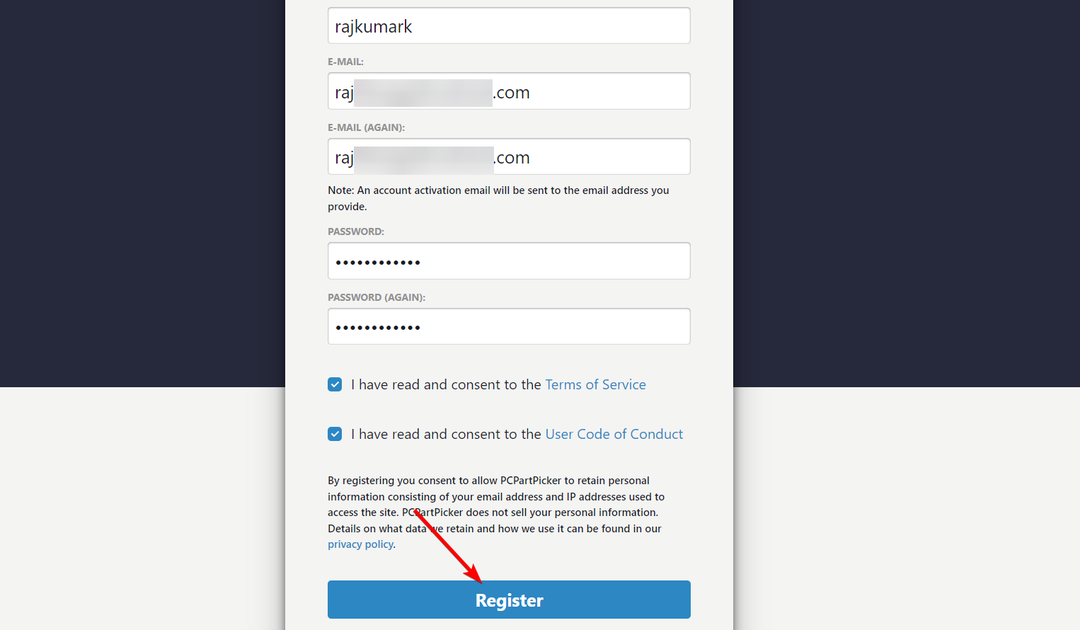
- Åbn derefter den e-mail-konto, du brugte til at oprette PCPartPicker-kontoen, og klik på linket for at aktivere din konto.
- Gå nu tilbage til PCPartPicker og log ind på din konto.
- Når du er logget ind, skal du vælge dit land fra rullemenuen øverst til højre.
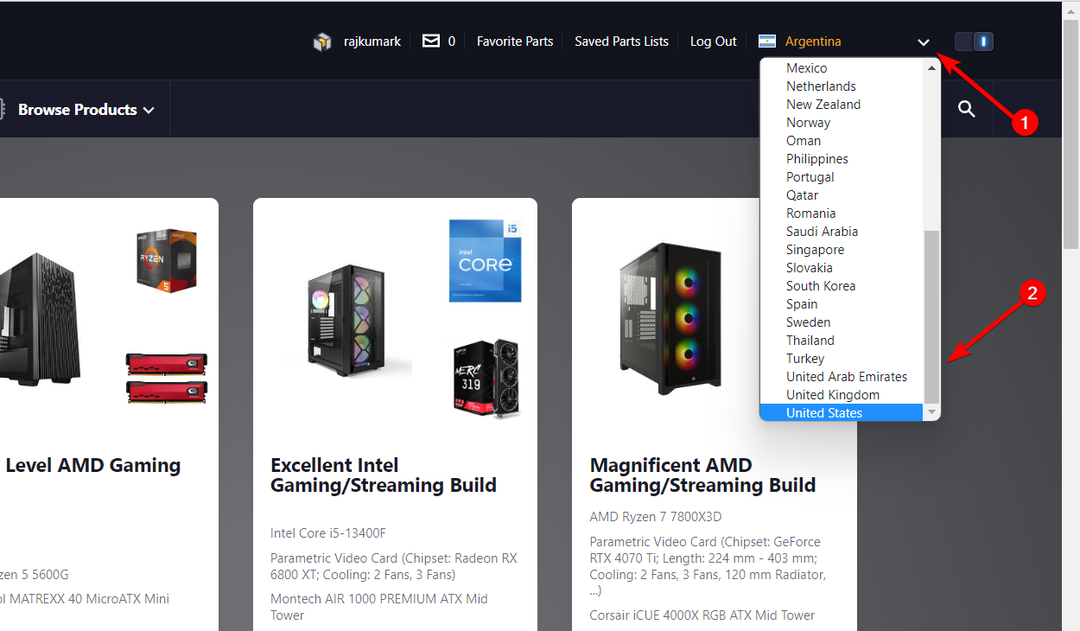
Før du begynder at bruge PCPartPicker, er det vigtigt at have noget viden om at bygge en pc. Dette betyder at forstå de forskellige dele som CPU, GPU, bundkort, RAM og lager, der udgør en computer.
Det er også vigtigt at have en klar idé om, hvad du vil gøre med din pc (som arbejde, spil osv.), da det vil hjælpe med at bestemme de specifikke komponenter, du skal bruge.
2. Kom igang
Hvis du ikke er sikker på, hvor du skal begynde, tilbyder PCPartPicker-webstedet to fantastiske sektioner - Build Guides og Completed Builds. Hver guide giver komponentanbefalinger og forklaringer til deres valg til bygningen.
- For at få anbefalinger og instruktioner til at bygge en brugerdefineret pc, gå til Byg guider afsnit på siden. Disse guider, der er designet af PCPartPicker-teamet, dækker forskellige typer pc-bygninger, lige fra budgetvenlige computere til avancerede gaming-pc'er.
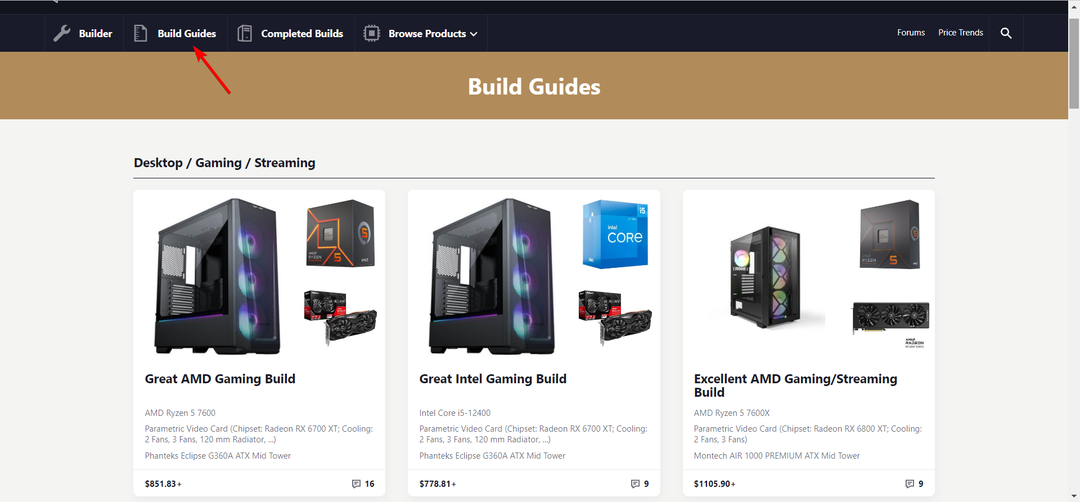
- For at udforske de builds, der er oprettet af andre brugere som dig, skal du gå til Fuldførte byggerier side. Du kan se de inkluderede dele, prisopdelinger og endda sende kommentarer og spørgsmål.
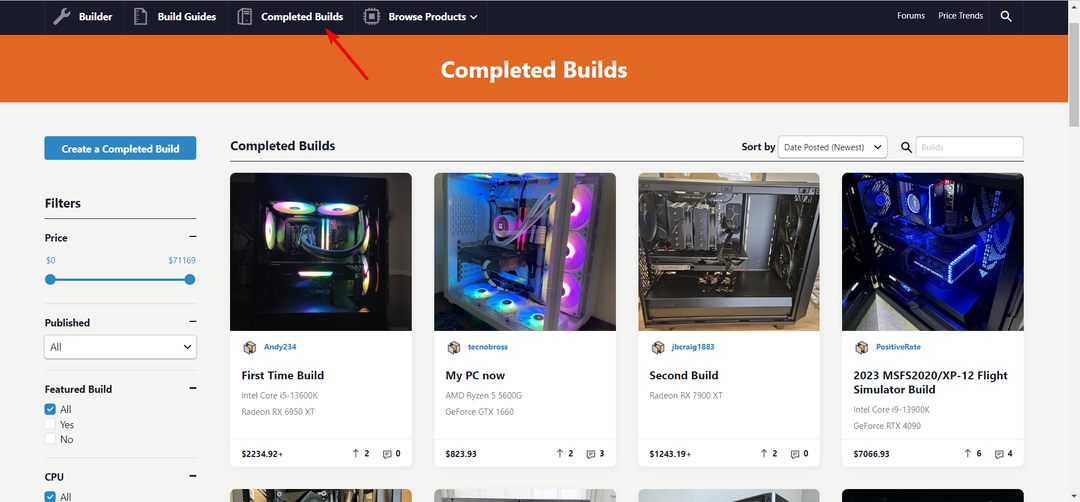
- Du kan også redigere og gemme disse builds på din konto som dine egne builds. For at gøre det skal du åbne en bestemt færdigbygget side og klikke på Se fuld prisoversigt link i venstre panel.
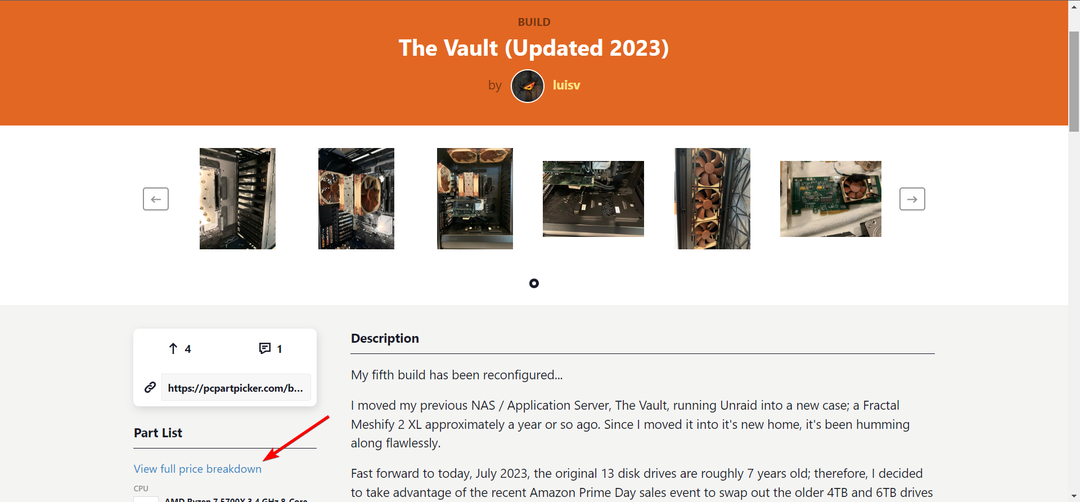
- Klik derefter på Rediger denne delliste knappen og rediger delene som du ønsker.
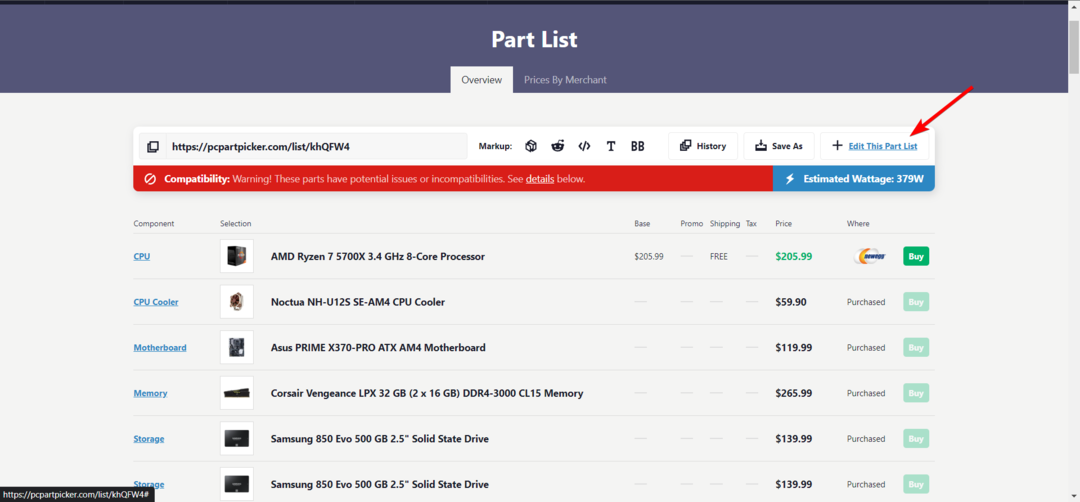
- Klik Gem som for at gemme denne build på din konto.
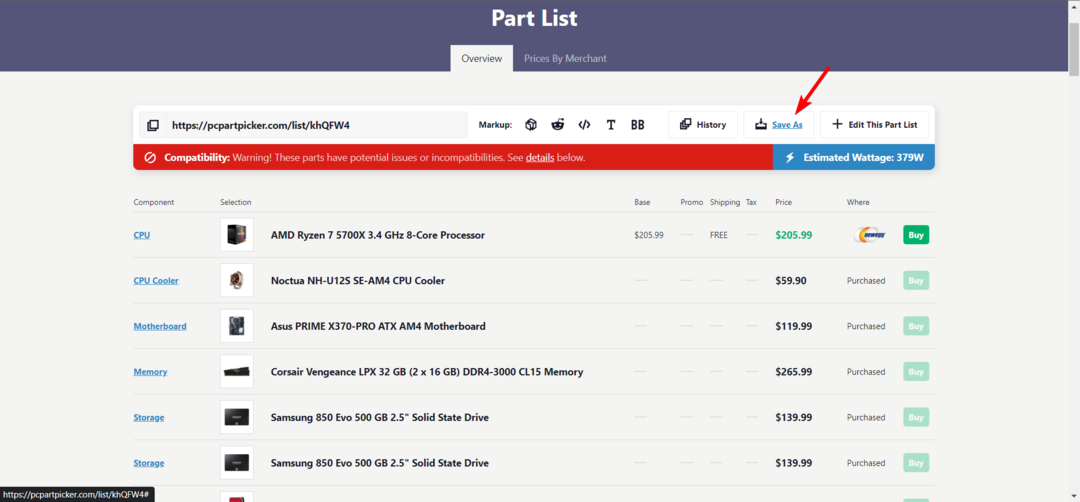
3. Vælg delene
3.1 Fra udvalget
- For at oprette din pc-build skal du gå til Bygger sektion på PCPartPickers hjemmeside.
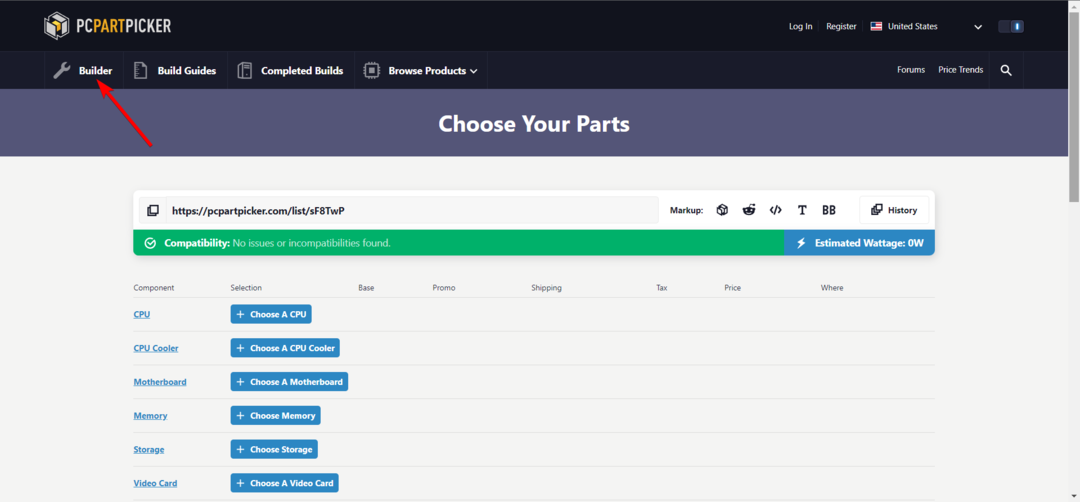
- PCPartPicker organiserer komponenter i kategorier. For at vælge en specifik komponent, såsom en CPU, skal du navigere til kategorien og klikke på + Vælg en CPU knappen ved siden af.
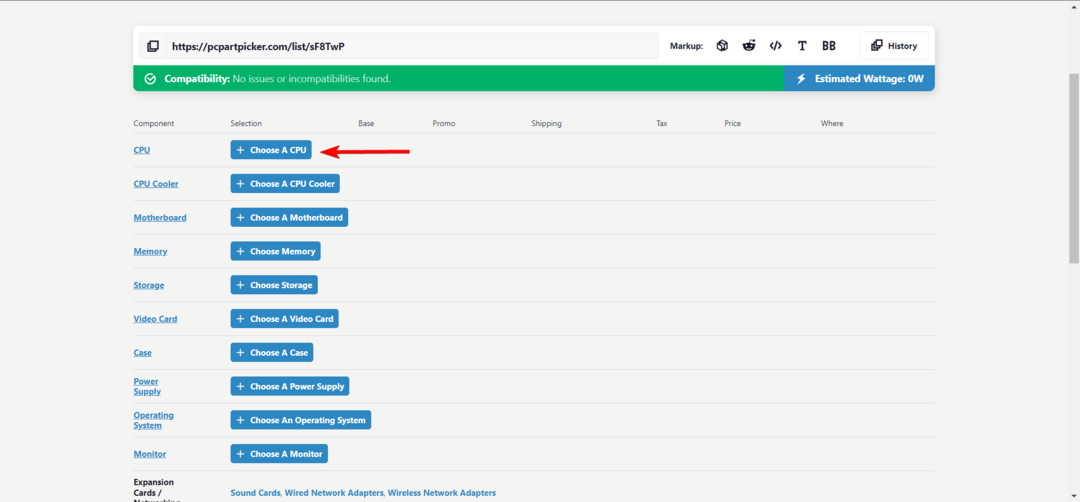
- Klik derefter på Tilføje knappen ud for det produkt, du vil inkludere.
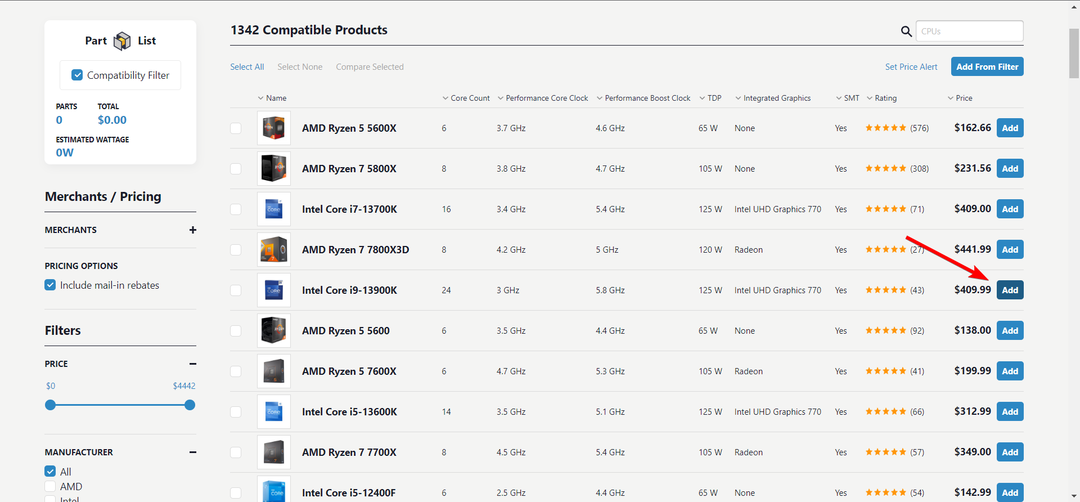
- For at tilføje flere varer, vælg produkterne og klik Tilføj fra udvalg.
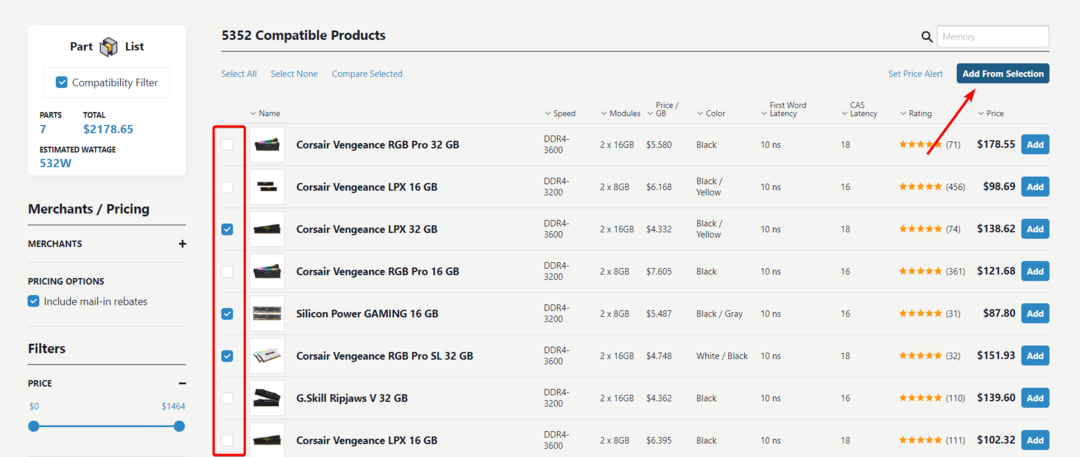
- Gør brug af Merchat/Prisfastsættelse og Filtre sektioner i venstre panel for at indsnævre din søgning.
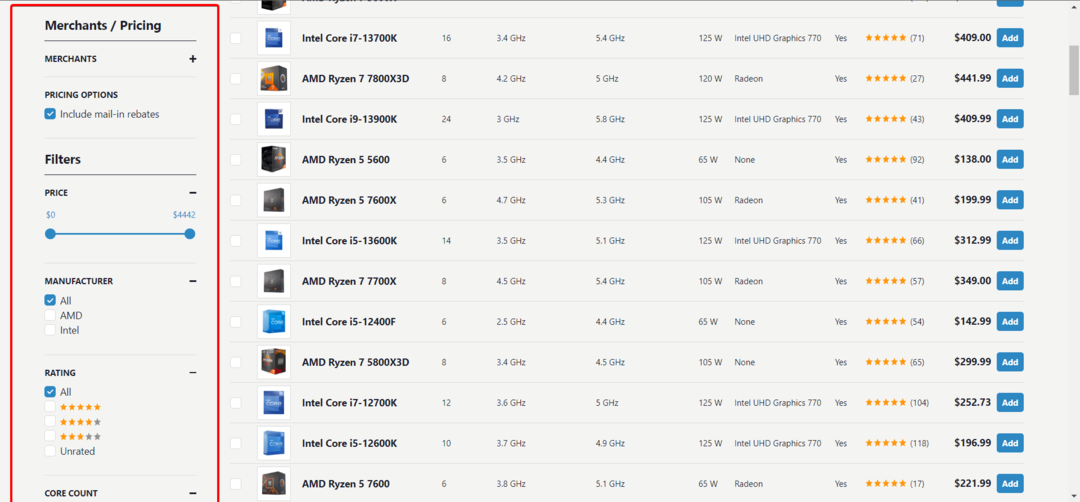
- For kun at se kompatible dele med de komponenter, du allerede har valgt, skal du aktivere Kompatibilitetsfilter mulighed. Dette vil filtrere de inkompatible dele fra og vise dig den, der vil fungere godt med dine eksisterende valg.
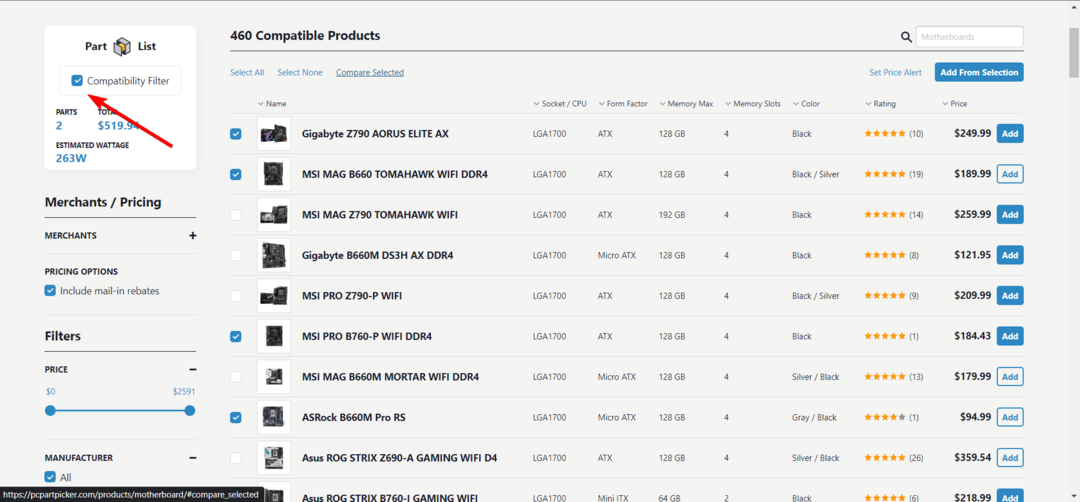
- For at sammenligne flere produkter side om side, vælg produkterne og klik på Sammenlign udvalgte mulighed øverst.
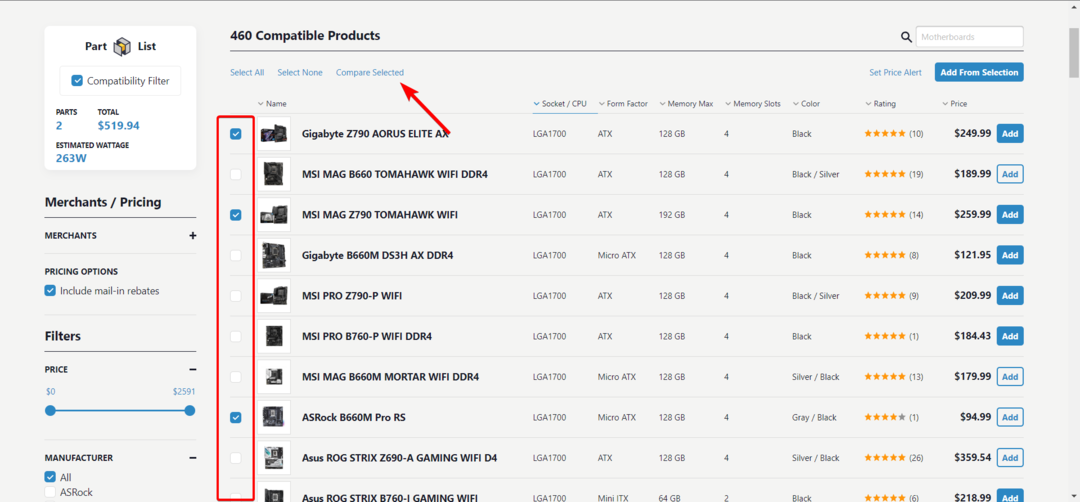
- Når du vælger dele, vil webstedet vise dig Kompatibilitet: Advarsel hvis en komponent du vælger er inkompatibel med din build.
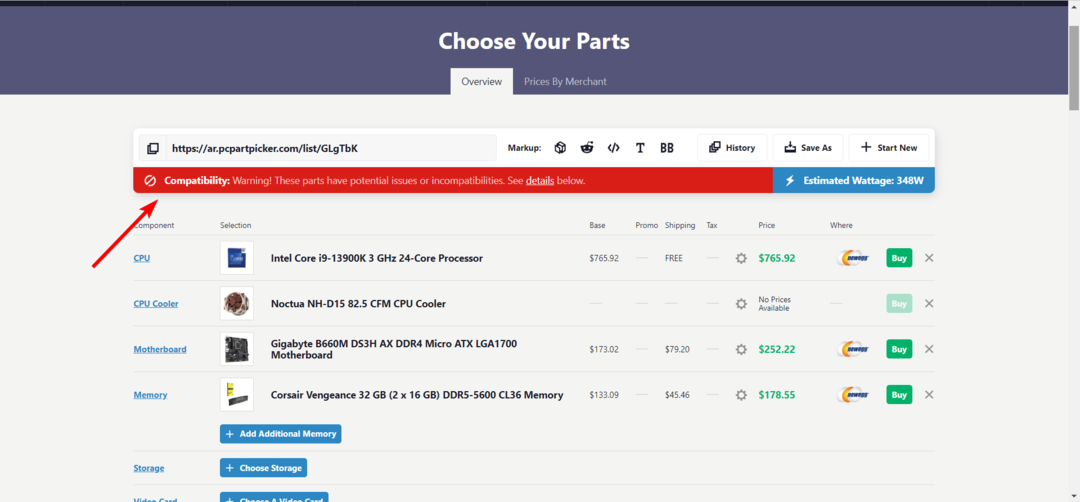
- Rul ned til Potentielle problemer/uforeneligheder sektion for at kontrollere for kompatibilitetsproblemer mellem komponenter. Dette afsnit vil fremhæve, hvilke dele der er inkompatible, og forklare de specifikke kompatibilitetsproblemer.
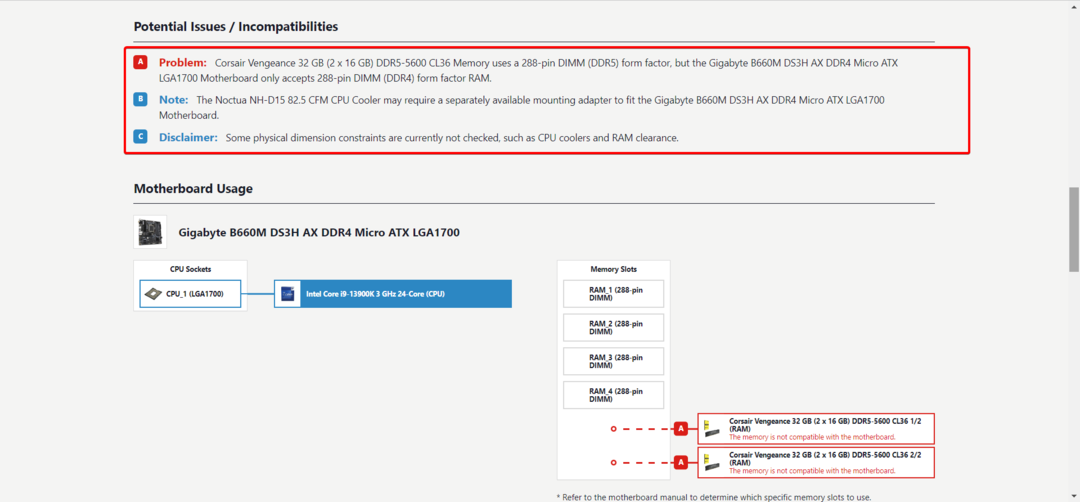
- Du kan derefter vælge at fjerne de inkompatible dele ved at klikke på x knappen ved siden af den og erstatte den med et passende alternativ.
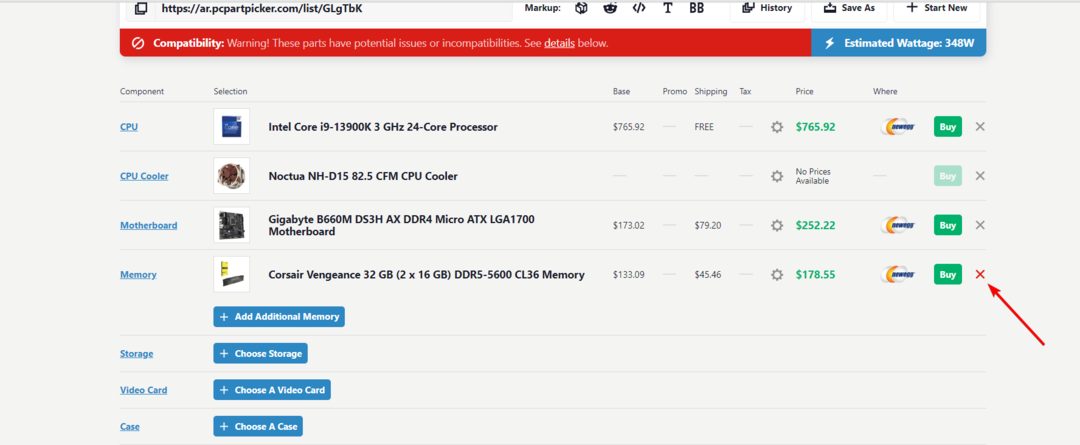
3.2 Tilføj yderligere dele
- Alternativt kan du klikke på + Tilføj yderligere... knappen til yderligere dele.
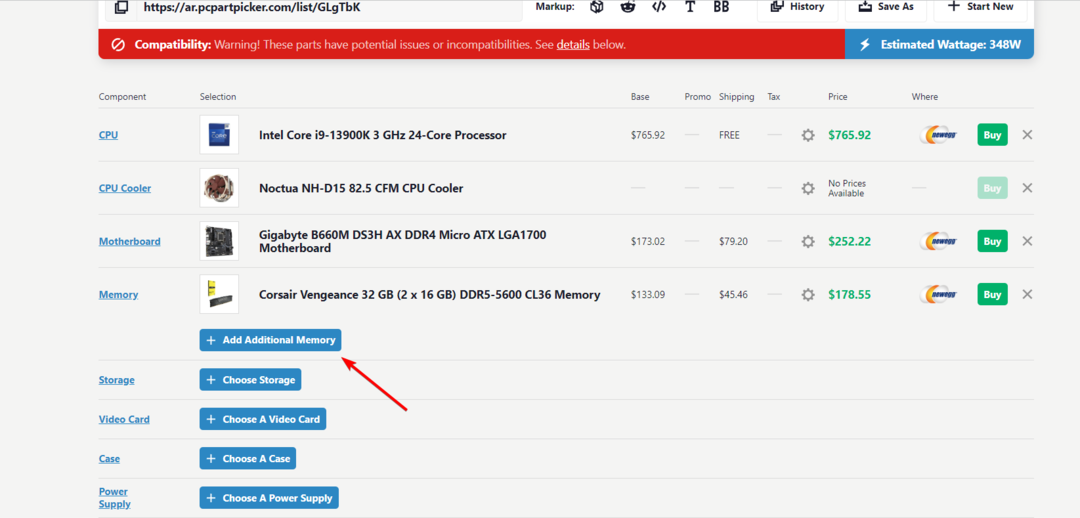
- Du kan tilføje yderligere dele, ydre enheder og tilbehør ved at bruge linkene nedenfor.
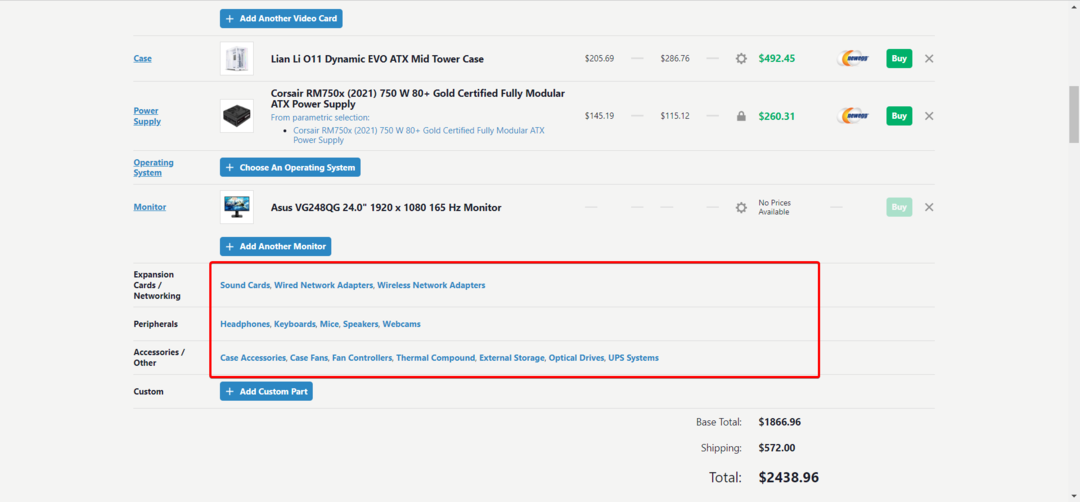
- Hvis det pågældende produkt ikke er tilgængeligt på webstedet, skal du klikke på + Tilføj tilpasset del knap.
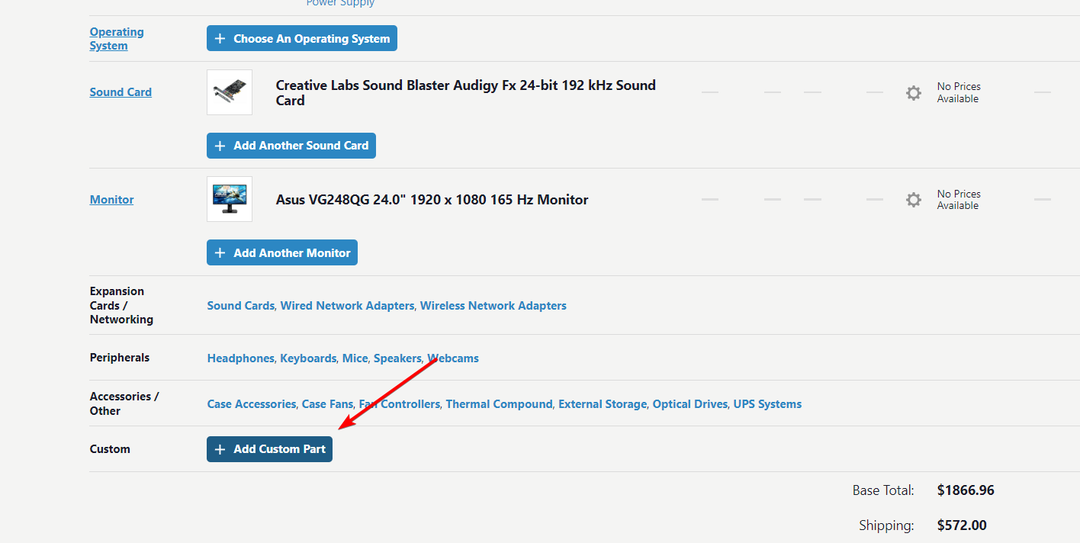
- Indtast derefter URL'en på producentens eller forhandlerens produktside, og klik på Opret del knap. PCPartPicker vil forsøge automatisk at oprette delen og tilføje den til databasen.
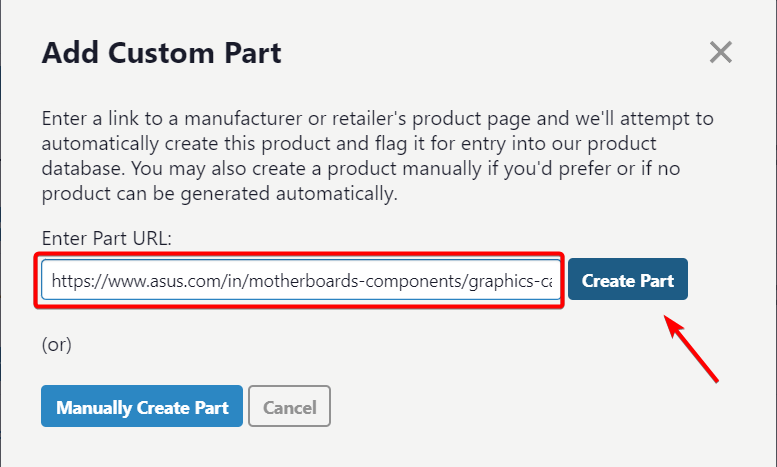
- Alternativt kan du klikke på Opret del manuelt for manuelt at tilføje produktet til listen.
- Siden vil automatisk vælge den billigste løsning for hver komponent, når du vælger dele.
- For at se aktuelle priser fra forskellige forhandlere, produktanmeldelser, produktbilleder og prishistorik skal du blot klikke på produktnavnet på PCPartPicker.
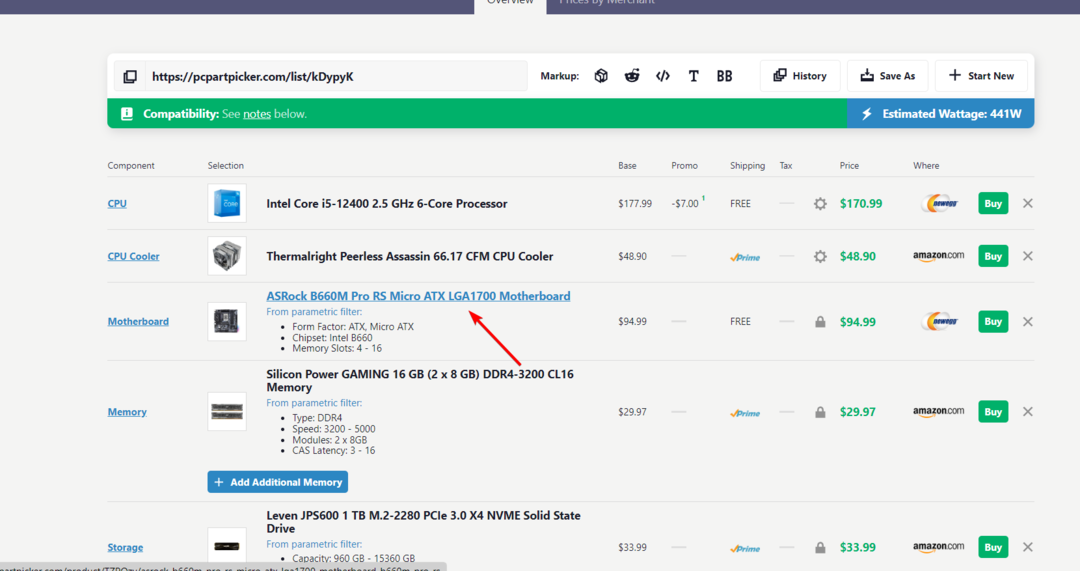
- Her kan du sammenligne priser fra forskellige forhandlere, gennemgå prishistorik, læse produktanmeldelser og indstille prisadvarsler for dine produkter.
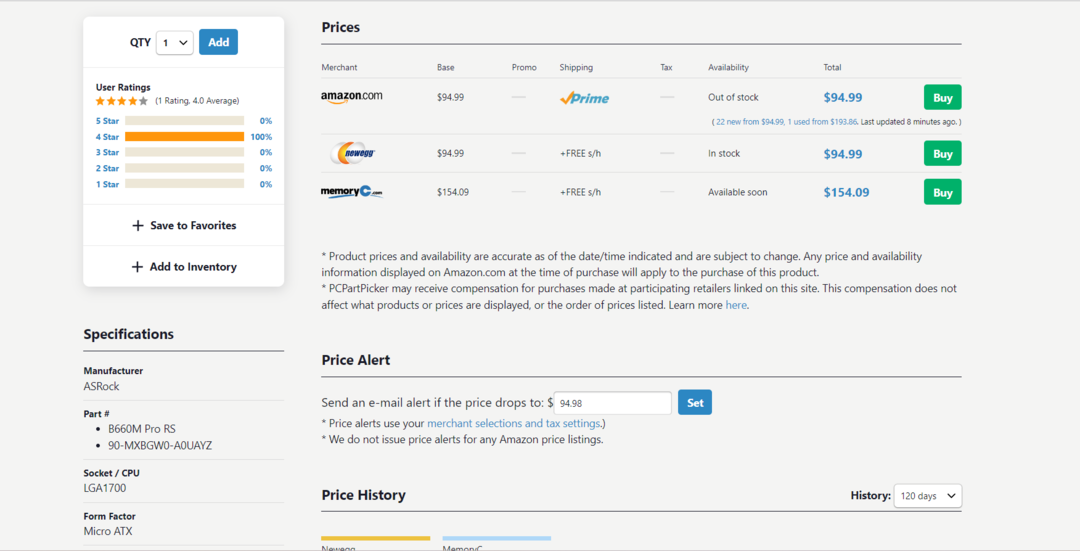
- Når du tilføjer komponenter til din liste, er det vigtigt at holde øje med Anslået watt vises øverst. Når du vælger en strømforsyning, skal du sørge for at vælge en med en watt, der er højere end det anslåede strømforbrug.
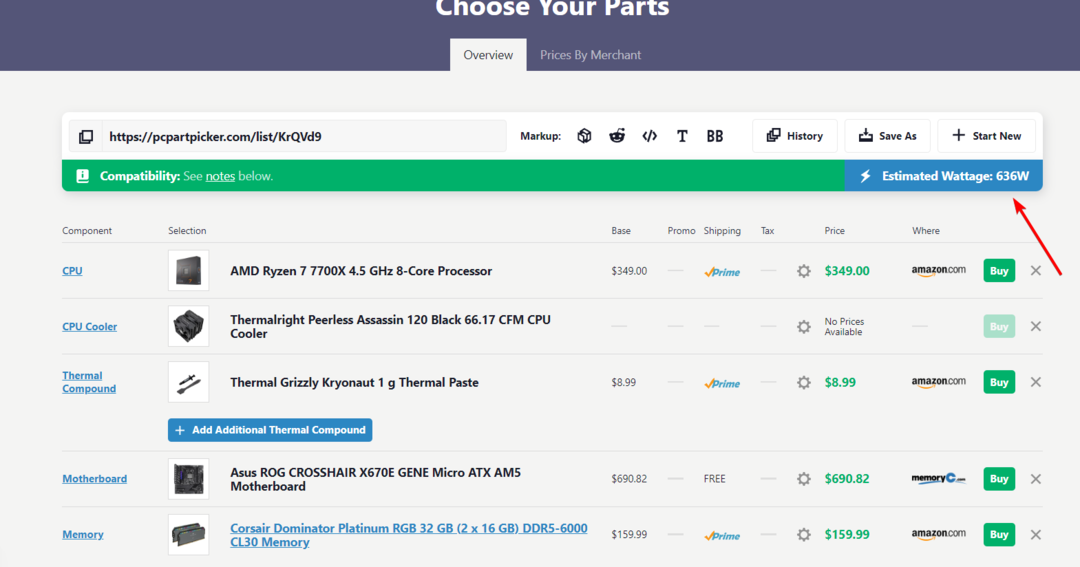
- Det er også godt at have lidt ekstra strøm til fremtidige opgraderinger.
- Ligeledes skal du holde øje med Total pris i bunden for at sikre, at din pc-bygning holder sig inden for dit budget.
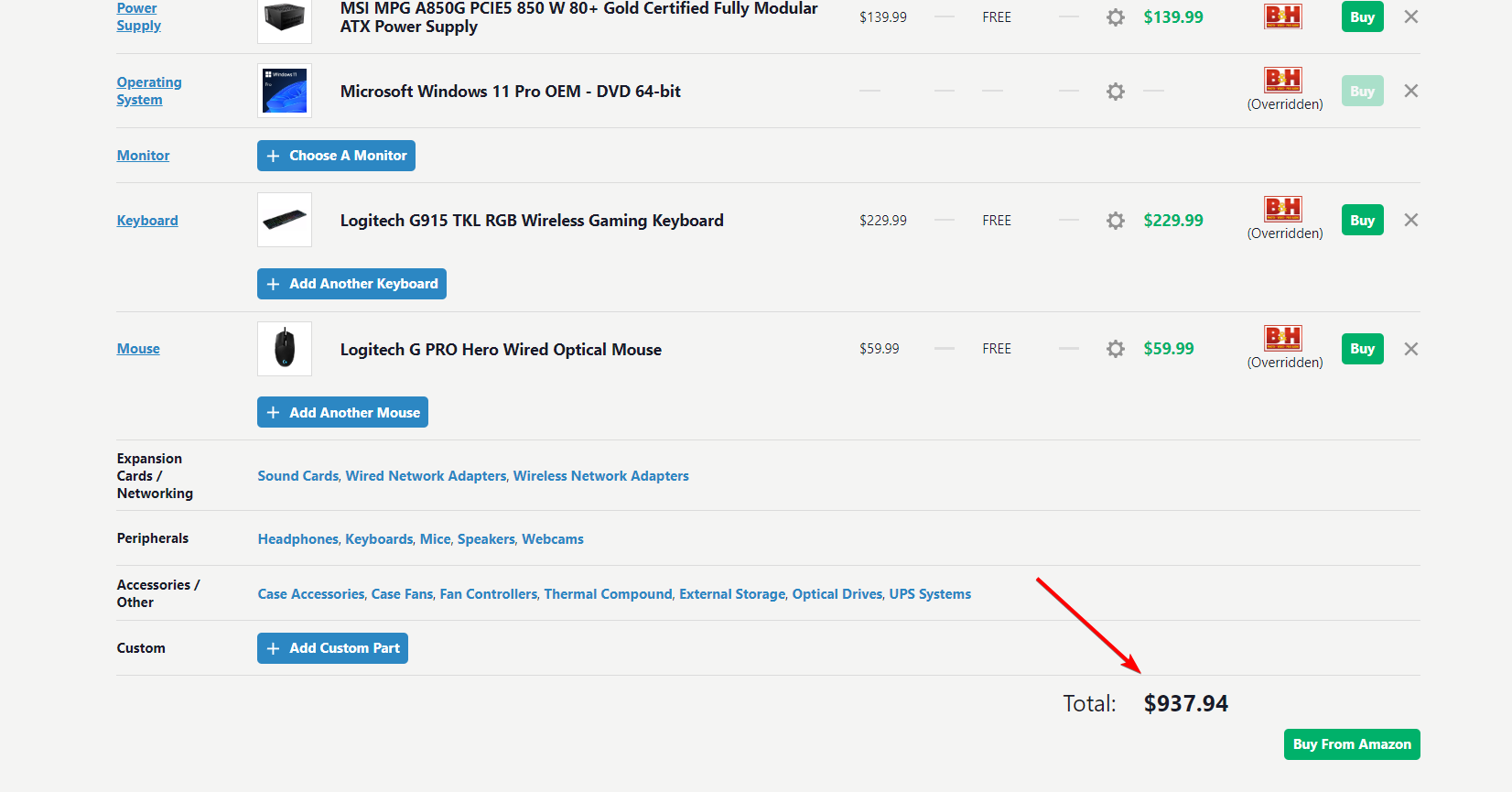
- Sørg for, at du tilføjer alle de væsentlige komponenter til din pc-bygning, såsom en kompatibel CPU, et matchende bundkort, tilstrækkelig RAM, lagermuligheder, et grafikkort, strømforsyning, et kompatibelt pc-hus og eventuelle ekstra komponenter baseret på dine specifikke behov og budget.
- Vil Clash of Clans nogensinde være tilgængelig til at spille på Windows 11?
- Har Windows 11 brug for flag-emojis? Det synes brugerne
- Brug Filmora 12.3 Color Correction Tool til at forbedre dine billeder
4. Gem og del dine builds
- Når du har tilføjet alle komponenterne, kan du købe dine dele eller gemme din build til senere ved at klikke Gem som øverst på siden.
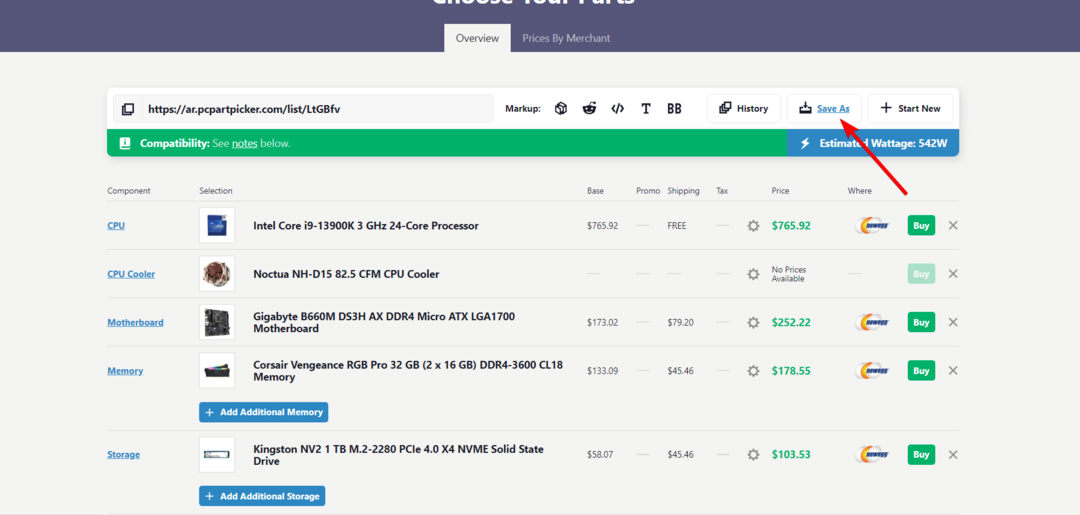
- Vælg derefter Opret en ny gemt delliste med navn indtast et navn til listen, og klik Gemme. Hvis du ønsker at gemme styklisten som en offentlig liste, skal du fjerne markeringen i Privat mulighed før du gemmer.
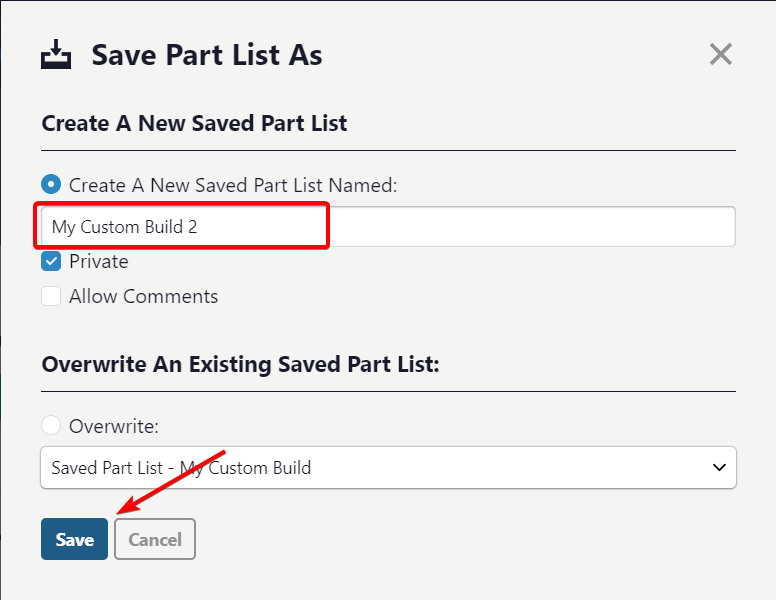
- Alternativt kan du vælge Overskriv og vælg en eksisterende liste fra kontoen og klik Gemme for at overskrive en eksisterende liste.
- Klik på for at se alle dine gemte lister Gemte reservedelslister linket øverst på siden.
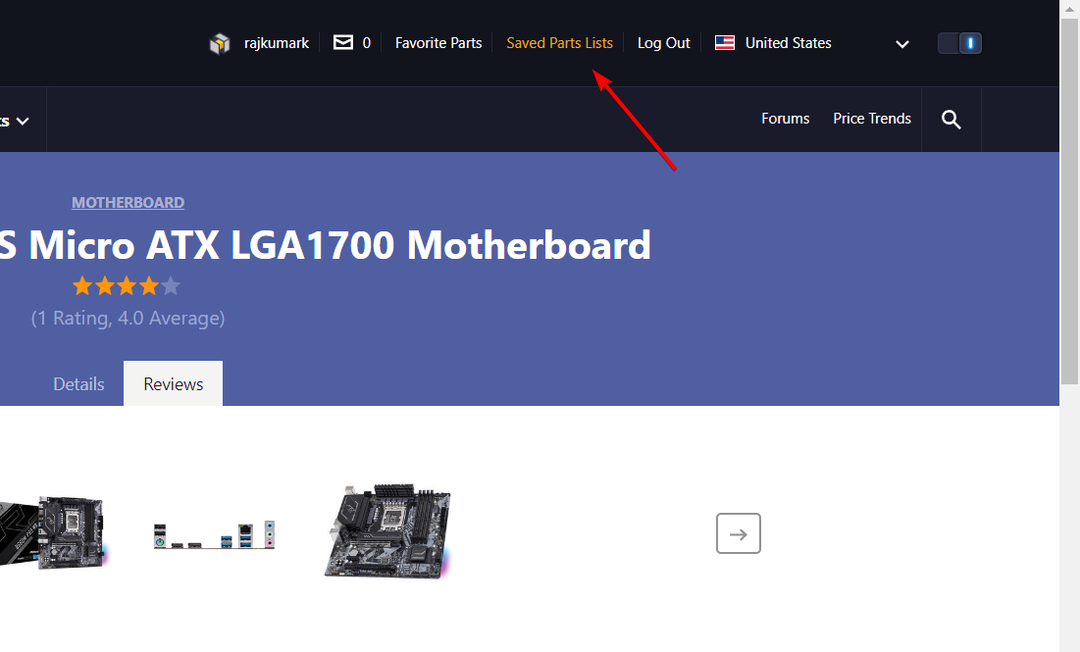
- Hvis du ønsker at redigere en gemt delliste, skal du vælge en liste i venstre rude og klikke Rediger delliste.
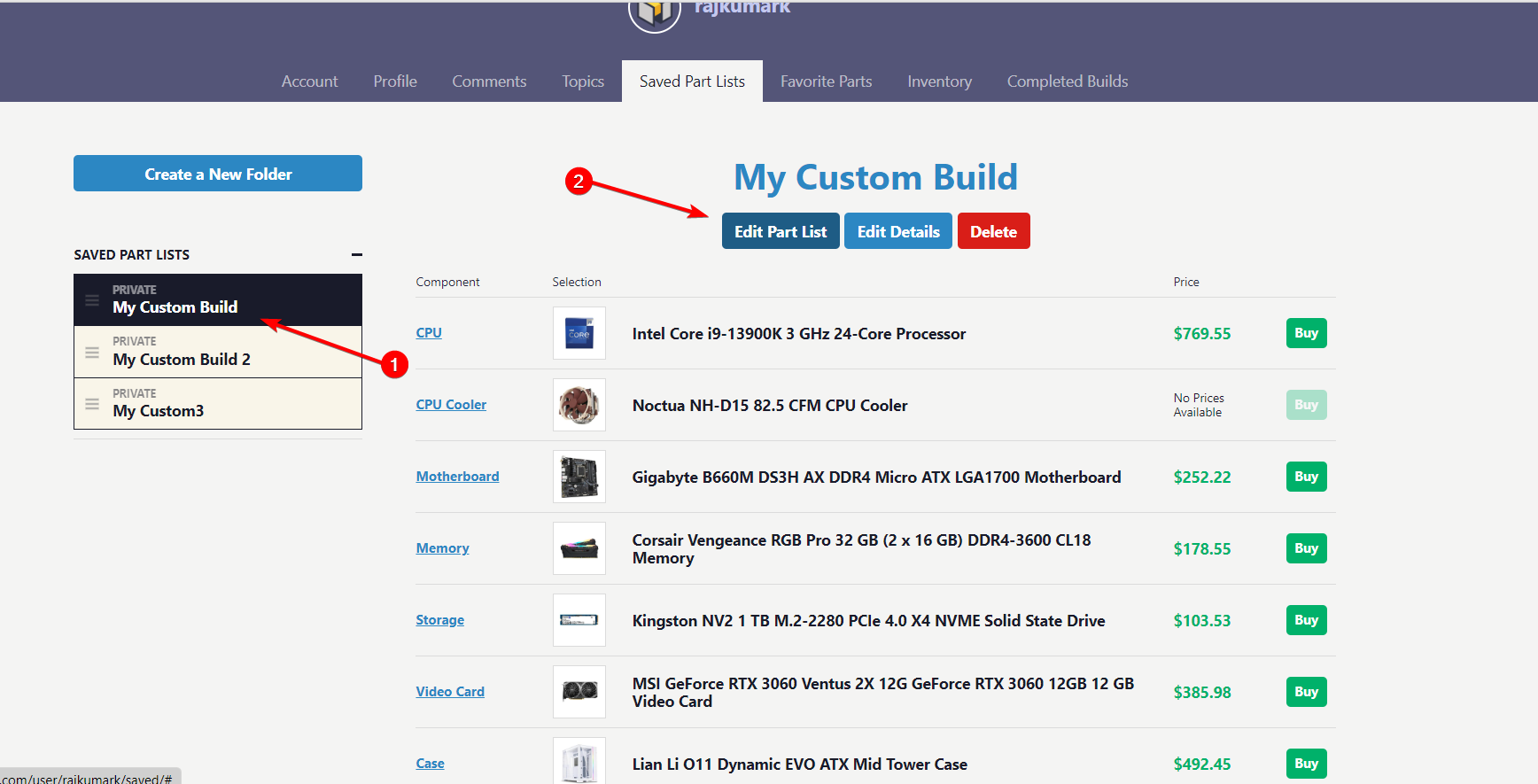
- Klik på for at tilføje eller redigere byggedetaljer Rediger detaljer.
- Hvis du vil fjerne en stykliste helt, skal du klikke Slet for at fjerne det fra dine gemte builds.
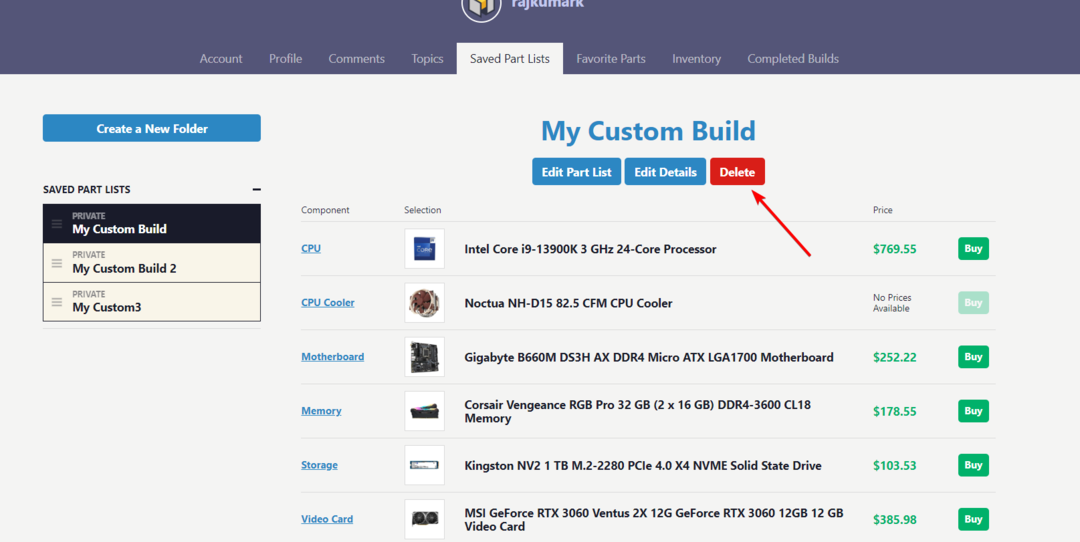
- Du kan kopiere den unikke URL fra Vælg dine dele side for at dele din build med andre for feedback eller reference. Du kan også eksportere delesiden til Reddit- eller PCPartPicker-fora for yderligere meninger.
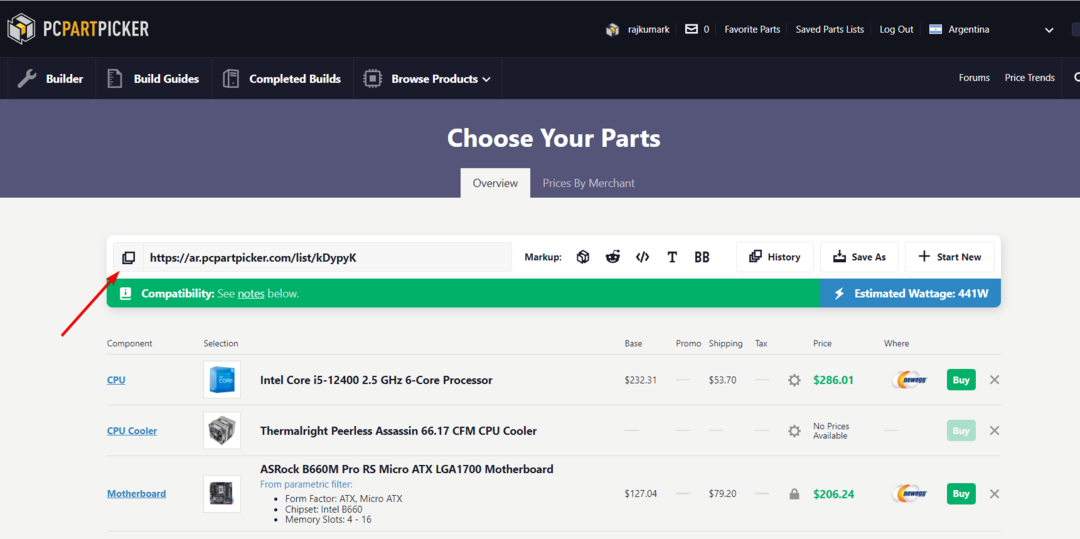
5. Køb dine dele
Når du har færdiggjort dit byggeri, er det tid til at foretage dit køb. Du kan enten vælge den billigste forhandlermulighed for hver komponent eller købe fra en enkelt forhandler, der har alle de dele, du har brug for.
- Som tidligere nævnt vælger PCPartPicker automatisk den forhandler med den laveste pris til rådighed. Hvis du ønsker at købe hos en anden forhandler, kan du klikke på Indstillinger ikon ved siden af prisen på Vælg dine dele side.
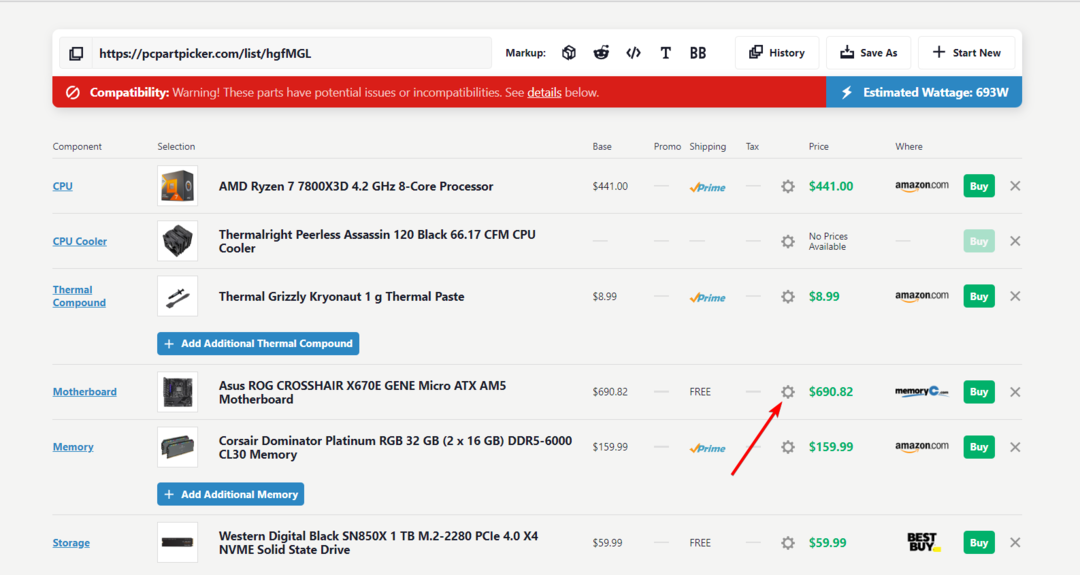
- Vælg derefter Brug den aktuelle pris fra en bestemt sælger og vælg forhandleren fra rullemenuen.
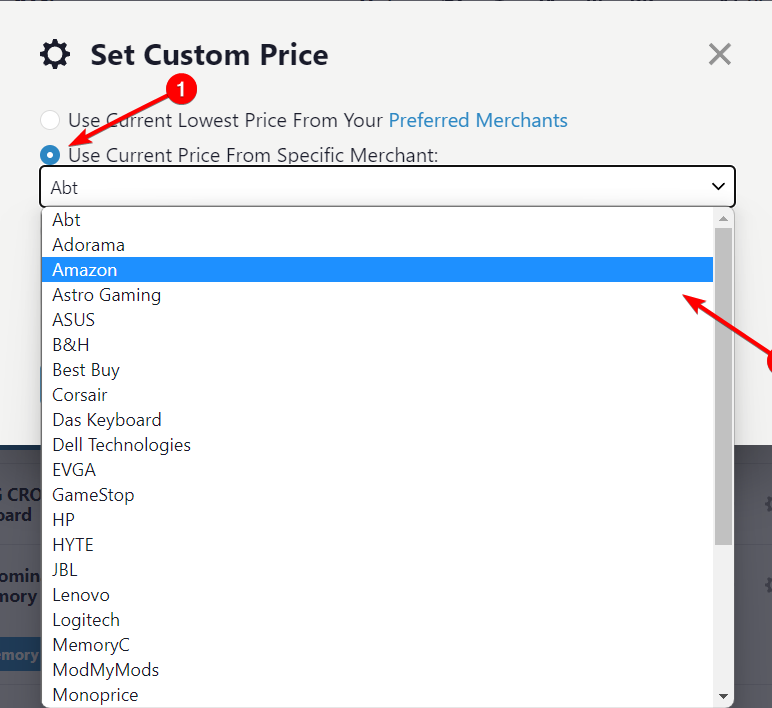
- Klik derefter Gem indstillinger for delpris for at gemme prisindstillingerne.
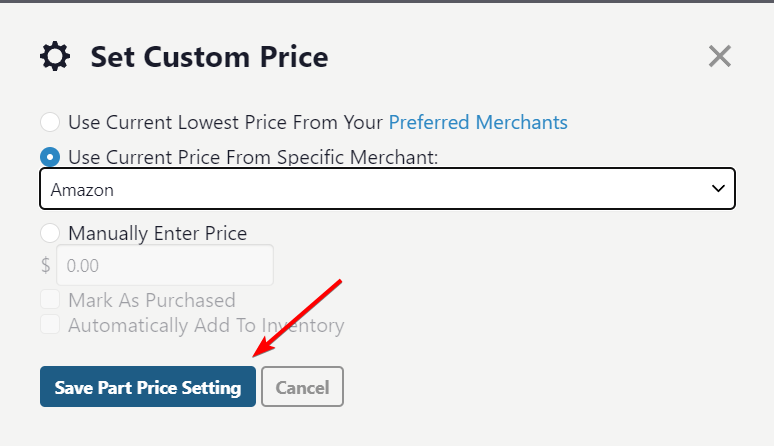
- Klik på Priser efter købmand for at kontrollere tilgængeligheden og priserne, der tilbydes af forskellige forhandlere.
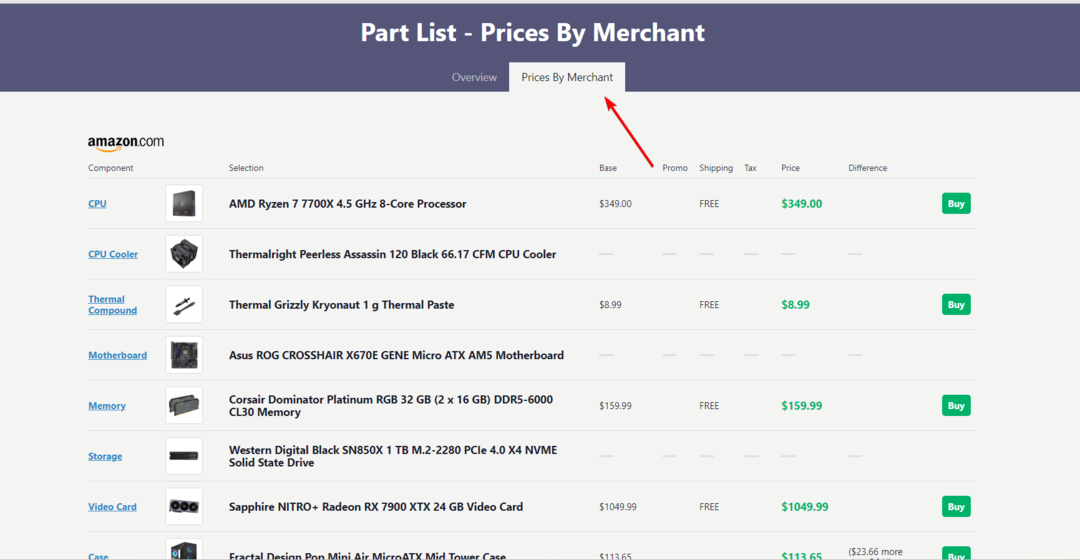
- For at købe en bestemt del skal du blot klikke på Købe knappen ved siden af, og du vil blive omdirigeret til forhandlerens hjemmeside, hvor du kan gennemføre købet af varen.
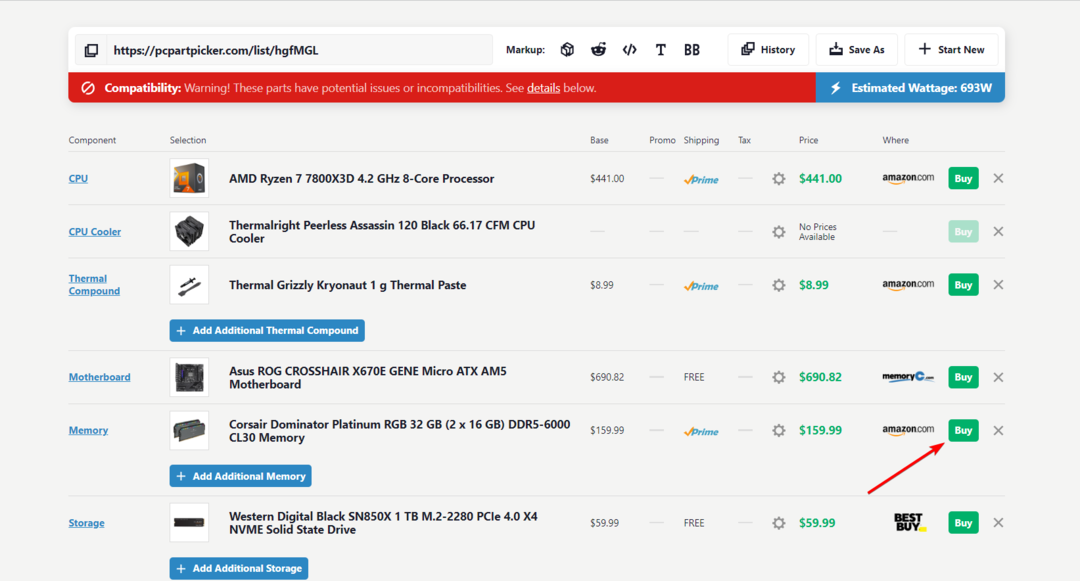
- For at foretage massekøb gennem Amazon forhandler, klik Køb fra Amazon knappen placeret under den samlede pris. Hvis en del ikke er tilgængelig på Amazon, kan du købe den hos andre forhandlere.
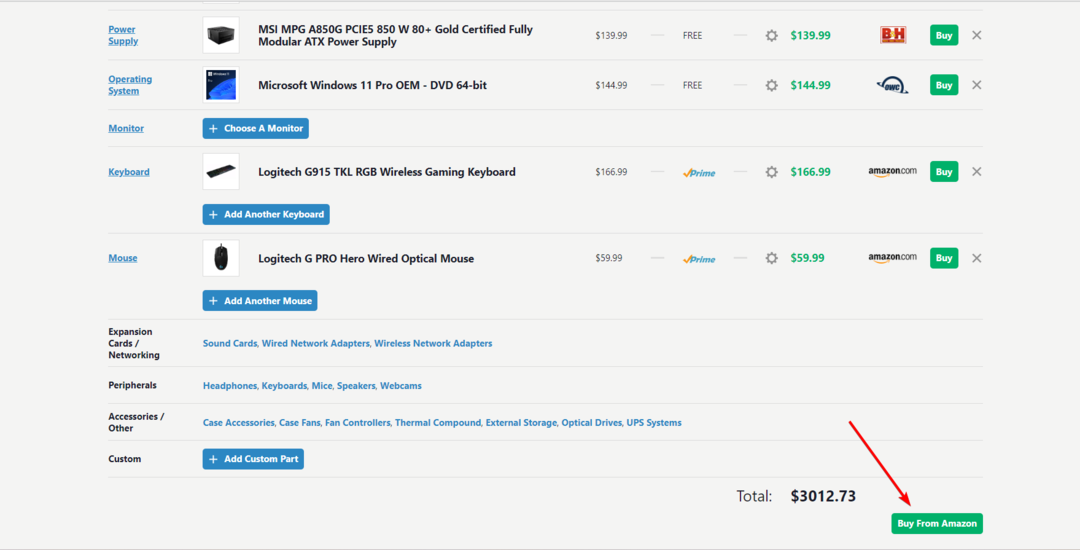
- Hvis en bestemt del i øjeblikket ikke er tilgængelig eller udsolgt hos en forhandler, Købe knappen bliver nedtonet. I så fald kan du gemme reservedelslisten og vente til delen bliver tilgængelig igen eller overveje at købe den i en fysisk butik.
Det er det! Du ved nu, hvordan du bygger en pc fra bunden ved hjælp af PCPartPicker. Prøv hjemmesiden én gang og forstå de forskellige muligheder og funktioner, før du endelig går i gang med opgaven.
Hvis du ønsker at købe en ny grafikkort til spil, her er nogle af de bedste tilgængelige muligheder.
Hvis du har yderligere spørgsmål eller forslag til at bygge en pc, så skriv dem i kommentarfeltet.
Oplever du stadig problemer?
SPONSORERET
Hvis ovenstående forslag ikke har løst dit problem, kan din computer opleve mere alvorlige Windows-problemer. Vi foreslår, at du vælger en alt-i-en-løsning som Fortect at løse problemer effektivt. Efter installationen skal du blot klikke på Vis&Ret knappen og tryk derefter på Start reparation.
![Fix – Kan ikke opdatere Minecraft Runtime Environment [4 måder]](/f/c6d6f82913716f51b04c3a3c6a3bffb4.png?width=300&height=460)

